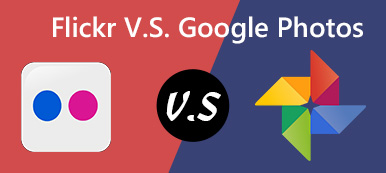Google 포토는 사진과 동영상을 백업하기 위한 최고의 클라우드 서비스 중 하나입니다. Google 포토의 미디어 파일로 직접 멋진 영화를 만들 수 있는 Google 포토 비디오 편집기가 있습니까? Google은 동영상을 수정하기 위한 다양한 동영상 편집 도구를 출시했습니다. 이를 활용하여 그에 따라 만족스러운 영화를 만들 수 있습니다.
사진과 비디오를 편집하는 방법 Google 포토 동영상 편집기? 만족스러운 영화를 만들려면 어떻게 해야 합니까? 지금 기사에서 Google 포토의 간단한 비디오 편집 도구와 최상의 대안에 대해 자세히 알아보십시오.

1부: Google 포토 동영상 편집기로 동영상을 만드는 방법
Google 포토 동영상 편집기를 사용하려면 사전에 최신 버전의 Google 포토로 업데이트해야 합니다. 그에 따라 멋진 영화를 만들기 위해 다양한 템플릿과 비디오 편집 기능을 제공합니다. 자녀와 같은 동일한 사람의 사진이 충분히 있으면 클릭 한 번으로 Google 포토 내에서 직접 동영상과 사진으로 동영상이나 슬라이드쇼를 만듭니다.
1단계 Google 포토 계정을 실행하고 사용자 ID와 비밀번호로 로그인하십시오. 로 이동 당신을 위해 메뉴를 클릭하고 영화 옵션을 선택하여 Google 포토 내에서 영화를 만들거나 비디오를 편집합니다.
2단계 귀하가 영화 만들기 창에서 동영상에 대한 사전 설정 템플릿을 선택할 수 있습니다. 예를 들어 어린이 성장 템플릿과 같은 템플릿을 입력할 때 다음을 클릭할 수 있습니다. 시작하기 옵션을 선택합니다.

3단계 Google 포토에서 동영상이나 슬라이드쇼로 수동으로 사진과 동영상을 가져올 수 있습니다. 그 후 다음을 탭할 수 있습니다. 만들기 오른쪽 상단 모서리에 있는 버튼을 클릭하여 파일을 가져옵니다.
4단계 타임라인을 드래그하여 Google 포토 동영상 편집기로 동영상의 원하는 부분을 잘라냅니다. 선택한 비디오 부분을 슬라이드쇼에 추가합니다.

5단계 Google 포토에서 동영상을 열면 다음 항목도 찾을 수 있습니다. 회전 비디오를 회전하는 옵션. 또한 사운드 트랙을 추가하거나 그에 따라 사운드를 음소거할 수 있습니다.

6단계 이제 기본 음악 파일을 테마로 선택하거나 스마트폰에서 오디오 파일을 가져올 수 있습니다. 클릭 찜하기 버튼을 눌러 Google 포토 동영상 편집기로 동영상을 만드세요.
당신은 또한 수 Google 포토에서 동영상 저장.
2부: 전문적인 영화를 만들기 위한 최고의 Google 포토 동영상 편집기
위에서 언급한 것처럼 Google은 스마트폰에서 동영상이나 슬라이드쇼를 만들 수 있는 기본적인 동영상 편집 기능만 제공합니다. 직업 동영상이나 슬라이드쇼를 만드는 방법은 무엇입니까? Apeaksoft 슬라이드쇼 메이커 Google 포토의 사진과 비디오를 기성품 및 사용자 지정 가능한 스타일로 환상적인 슬라이드쇼와 영화를 만드는 다목적 Google 포토 비디오 편집기입니다.
- Google 포토에서 모든 풍경을 위한 스타일리시한 슬라이드쇼 또는 영화를 만드세요.
- Google 포토의 모든 사진, 동영상, 오디오 및 음악 파일을 지원합니다.
- 몇 번의 클릭만으로 비디오를 편집할 수 있는 뛰어난 기성품 테마 및 필터.
- Google 포토 동영상 편집기에 수백 가지 요소와 효과를 추가하세요.
1단계 Google 포토에서 사진 및 동영상 추가
Google 포토 동영상 편집기를 이미 설치했다면 컴퓨터에서 프로그램을 실행할 수 있습니다. 사진과 동영상을 컴퓨터에 다운로드하려면 Google 포토로 이동하세요. 클릭 여기에 사진 및 동영상 추가 슬라이드쇼나 동영상을 만들려면

2단계 Google 포토에서 동영상 관리 및 수정
사진과 비디오를 가져오면 다음을 클릭할 수 있습니다. 편집 버튼을 눌러 편집 프로세스를 시작합니다. 그런 다음 대비, 채도, 밝기 및 색조와 같은 비디오 효과를 조정할 수 있습니다. 또한 요구 사항에 따라 비디오를 자르고 트리밍할 수도 있습니다.

3단계 슬라이드쇼 테마 및 효과 선택
결혼식, 동창회, 크리스마스, 스포츠 등과 같이 선택할 수 있는 10개의 기본 슬라이드쇼 테마를 제공합니다. 슬라이드쇼 테마가 만족스럽지 않으면 텍스트, 전환, 필터 및 기타 요소를 수동으로 추가로 사용자 정의할 수 있습니다.

4단계 텍스트, 전환, 필터 및 요소 사용자 정의
원하는 효과를 적용할 비디오를 선택하고 오른쪽 창의 텍스트 탭으로 전환한 다음 오른쪽 패널에서 효과를 선택합니다. 그런 다음 텍스트 내용을 입력하고 글꼴/색상/크기/제목/시간 등을 선택하여 Google 포토 비디오 편집기로 텍스트 효과를 적용할 수 있습니다.

5단계 전문적인 Google 포토 동영상 만들기
물론 다른 요소에도 유사한 효과를 적용할 수 있습니다. 슬라이드쇼 또는 동영상을 미리 보고 만족스러운 결과를 얻을 때까지 매개변수를 조정하십시오. 그 후에 다음을 클릭할 수 있습니다. 수출 버튼을 눌러 동영상을 적절한 출력 형식과 해상도로 저장하거나 인기 기기에 최적화된 형식으로 저장하세요.

결론
Google 포토는 사진과 동영상을 저장할 수 있는 클라우드 서비스를 제공할 뿐만 아니라 기본적인 동영상 편집 기능도 갖추고 있습니다. Google 포토 동영상 편집기를 활용하여 간단한 슬라이드쇼나 동영상을 만들 수 있습니다. 직업으로서 만족스러운 슬라이드쇼를 얻기 위해 Apeaksoft Slideshow Maker는 테마, 텍스트, 전환, 요소 등을 사용자 지정할 수 있는 Google 포토를 위한 최고의 비디오 편집기입니다. 사진과 비디오로 영화를 쉽게 편집하는 방법에 대한 다른 질문이 있는 경우 댓글에서 자세한 내용을 공유할 수 있습니다.